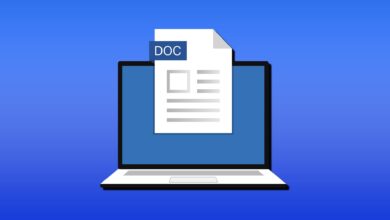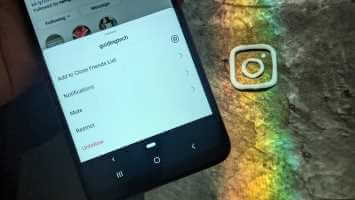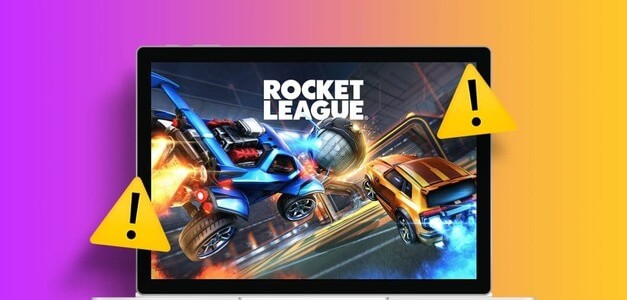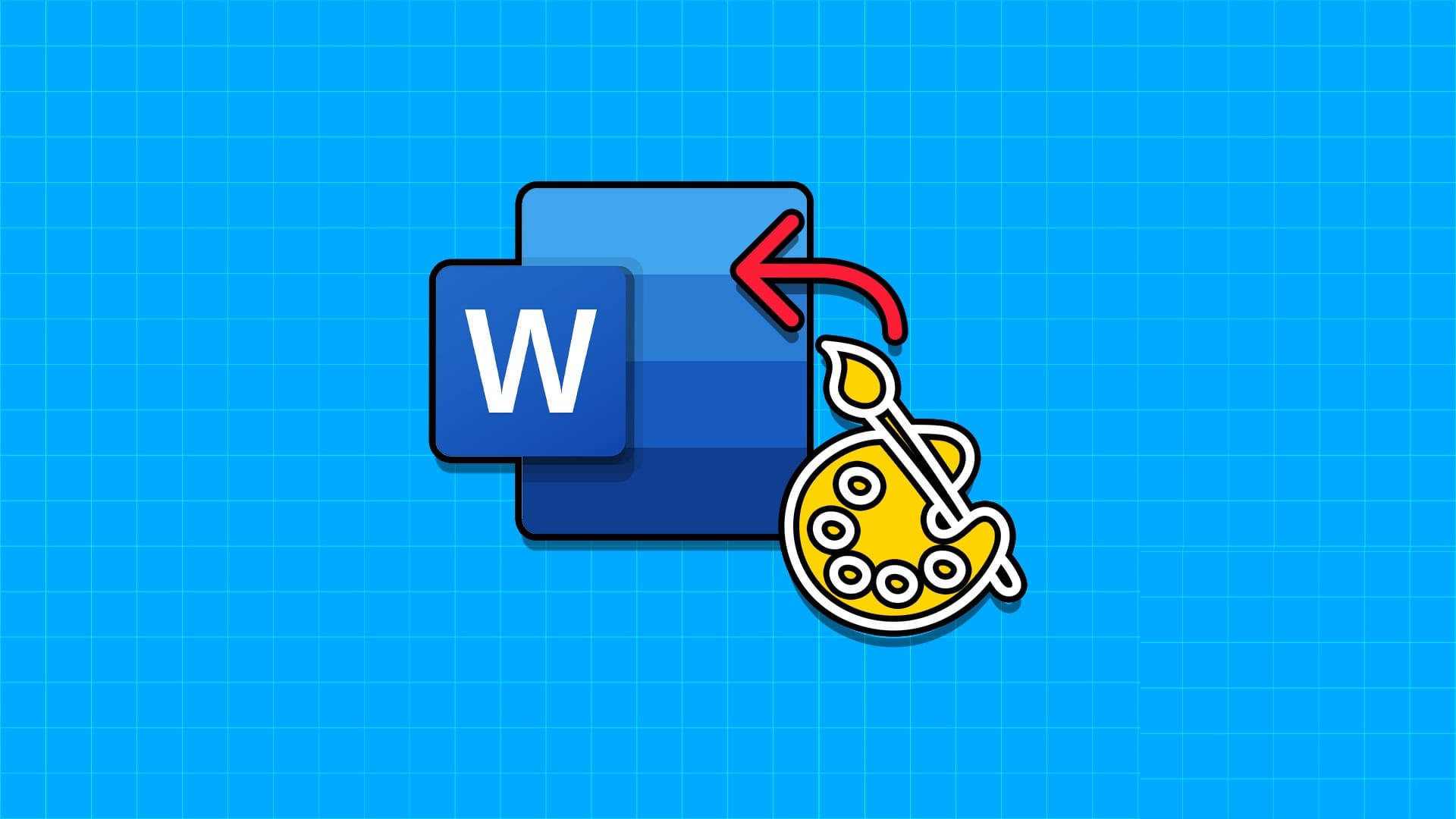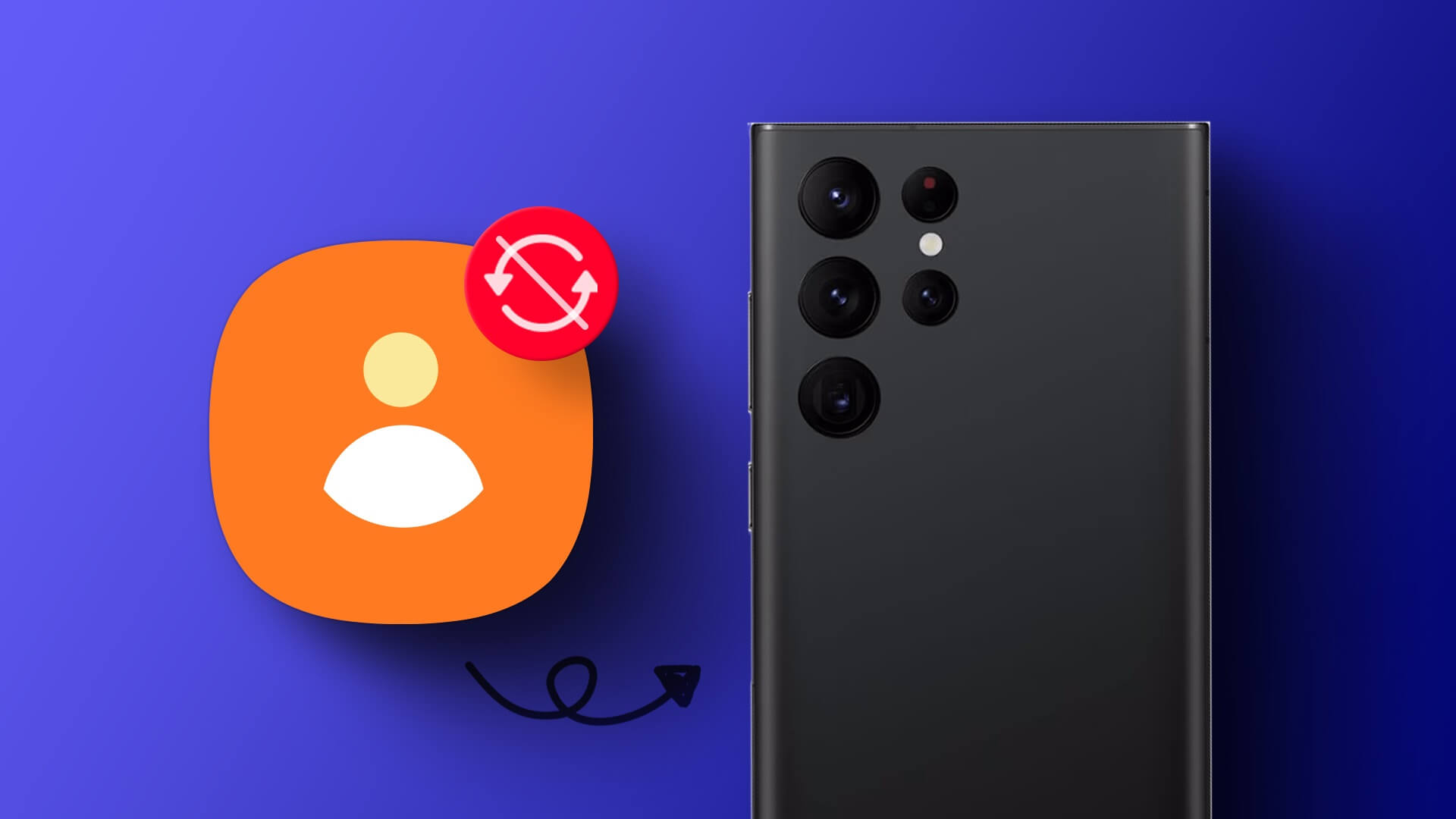Логотип Google и строка поиска — первое, что вы видите при запуске браузера Chrome. Google называет их стартовой страницей. Однако, если вам надоел этот скучный вид, вы можете изменить его. Google Chrome предлагает множество возможностей для настройки. Ещё один способ настроить браузер Google Chrome — установить домашнюю страницу. Домашняя страница отличается от стартовой. Стартовая страница отображается при запуске Chrome, а домашняя — при нажатии кнопки «Домой». Вот как настроить стартовую и домашнюю страницы в Google Chrome.
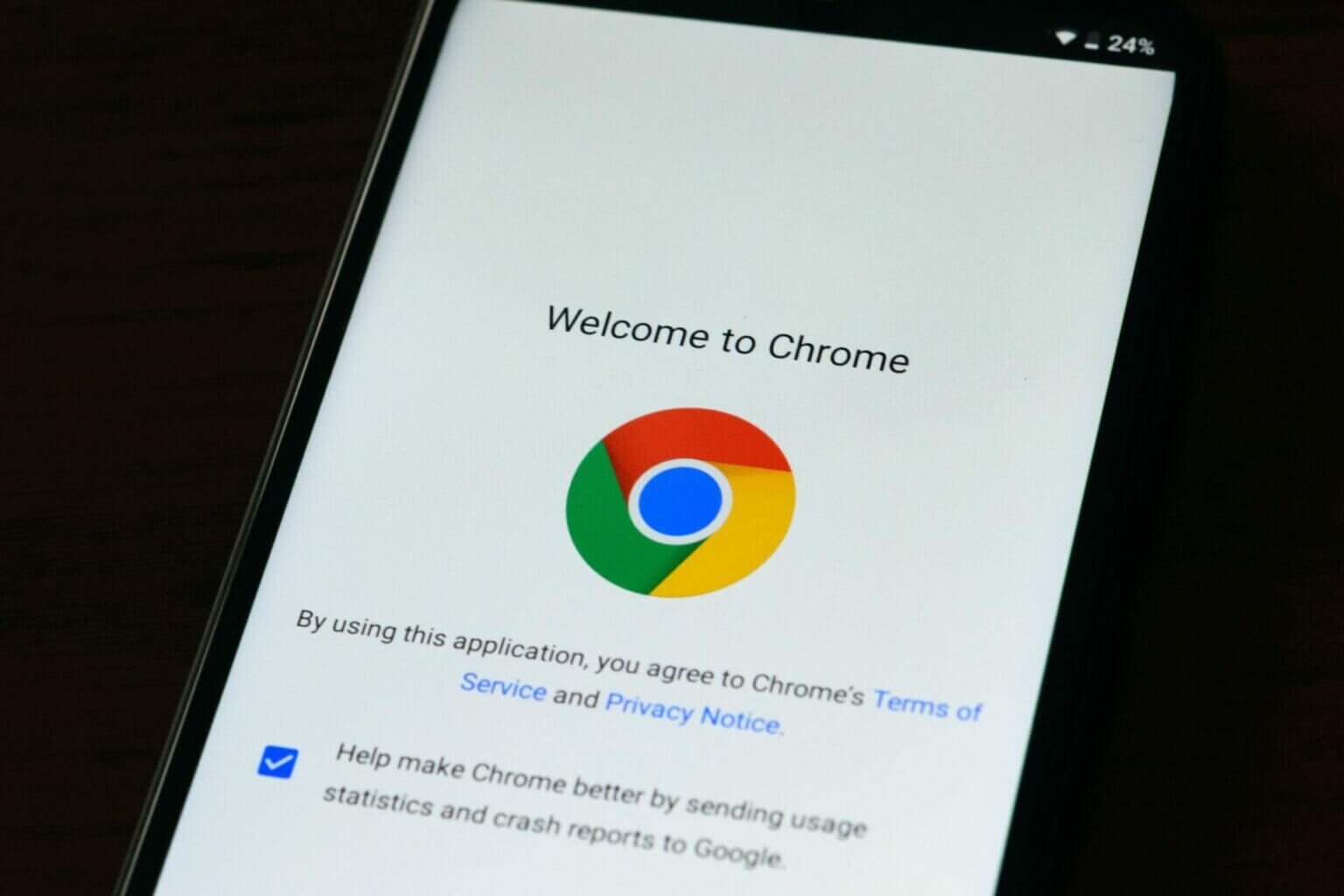
Как изменить стартовую страницу в Google Chrome
Это не обязательно должна быть стартовая страница Chrome. Скучный логотип Chrome С помощью адресной строки. Вы можете изменить её на что-то другое, например, на свою страницу Facebook, почтовый ящик или любой часто посещаемый сайт. Вот как изменить стартовую страницу в Google Chrome для ПК:
Шаг 1: На компьютере с Windows 10 или Windows 11 нажмите стартовое меню и ищи Chrome.
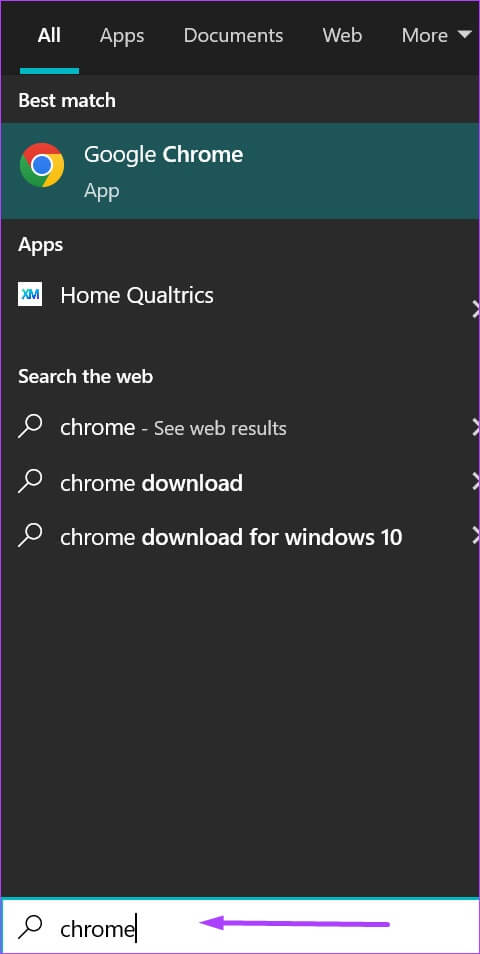
Шаг 2: Нажмите فتح включить Приложение Chrome результатов.
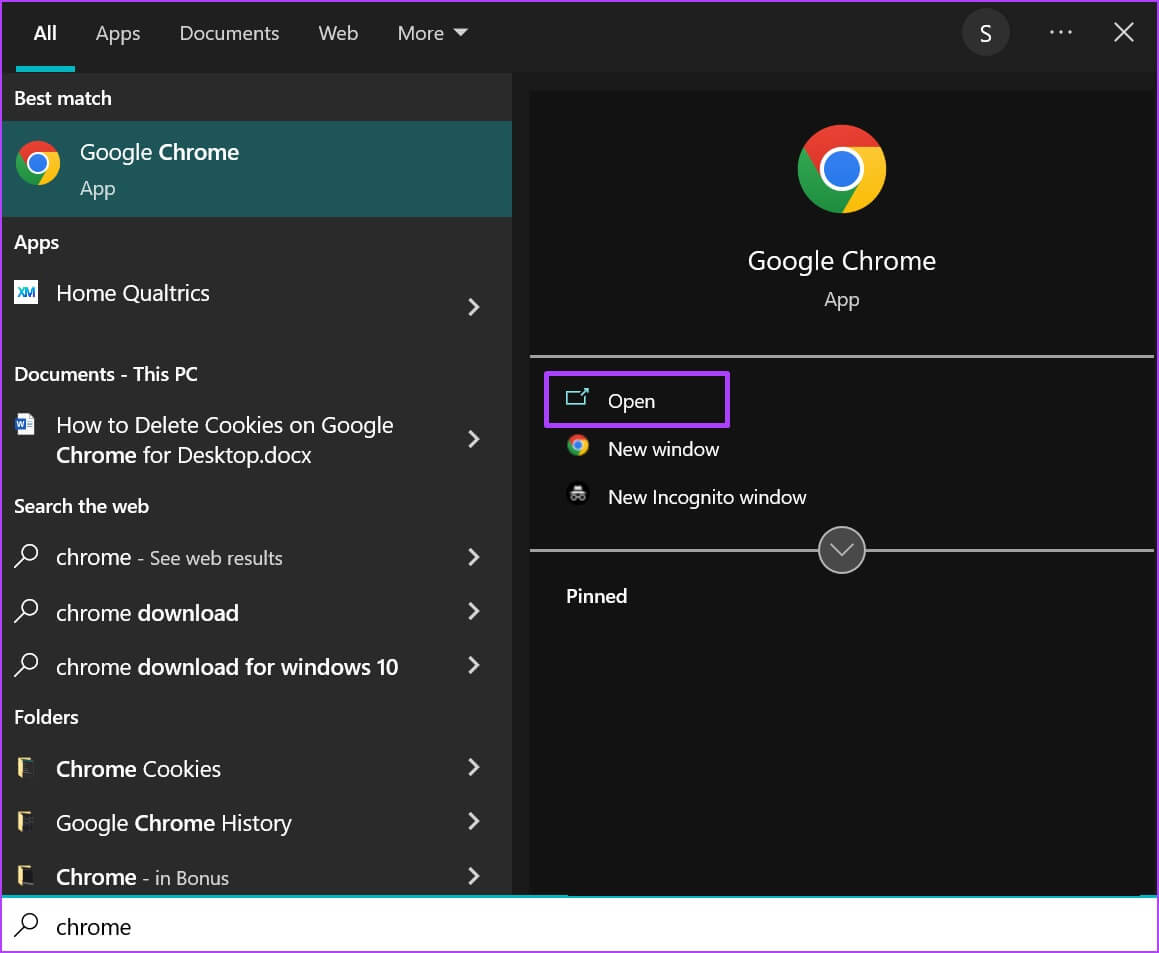
Шаг 3: Переместите курсор на Верхний правый угол браузера и нажмите вертикальное многоточие В правом верхнем углу для Настройте и управляйте Google Chrome.
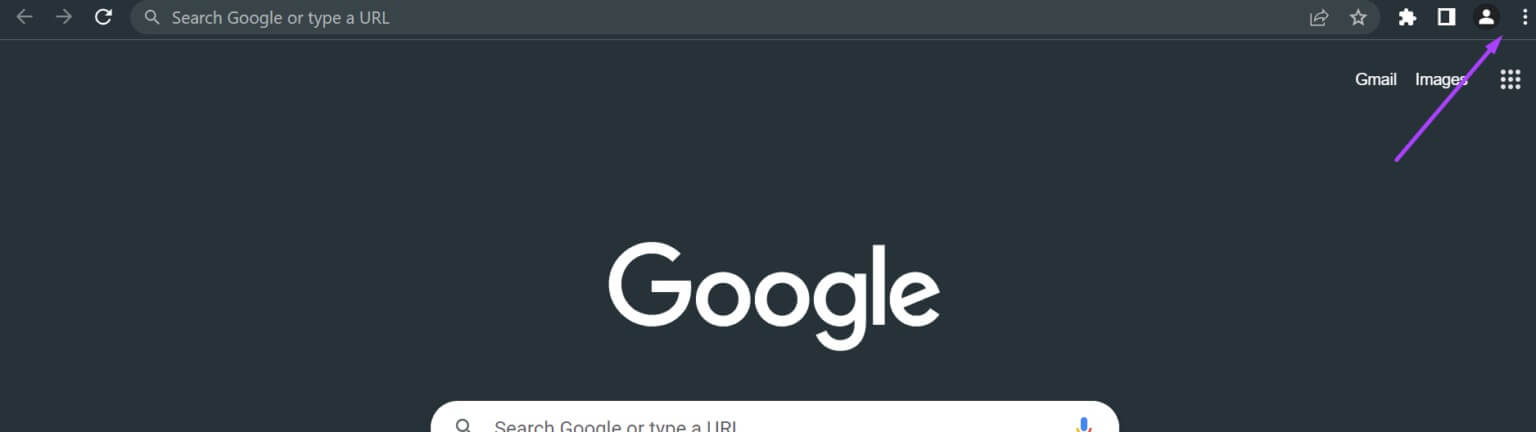
Шаг 4: Нажмите Настройки Из параметры.
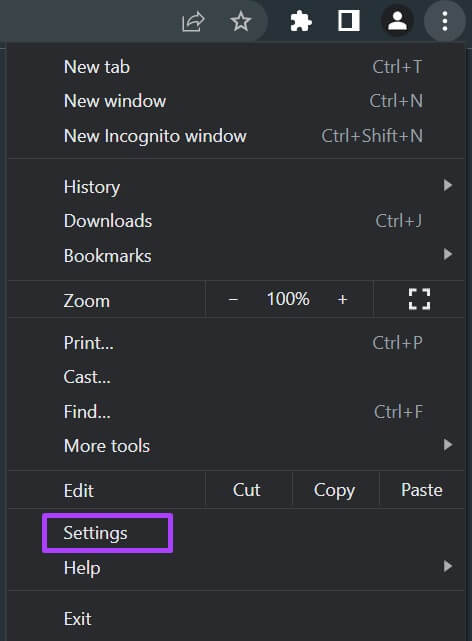
Шаг 5: Слева Страница настроек , Нажмите запускать начать Меню опций.
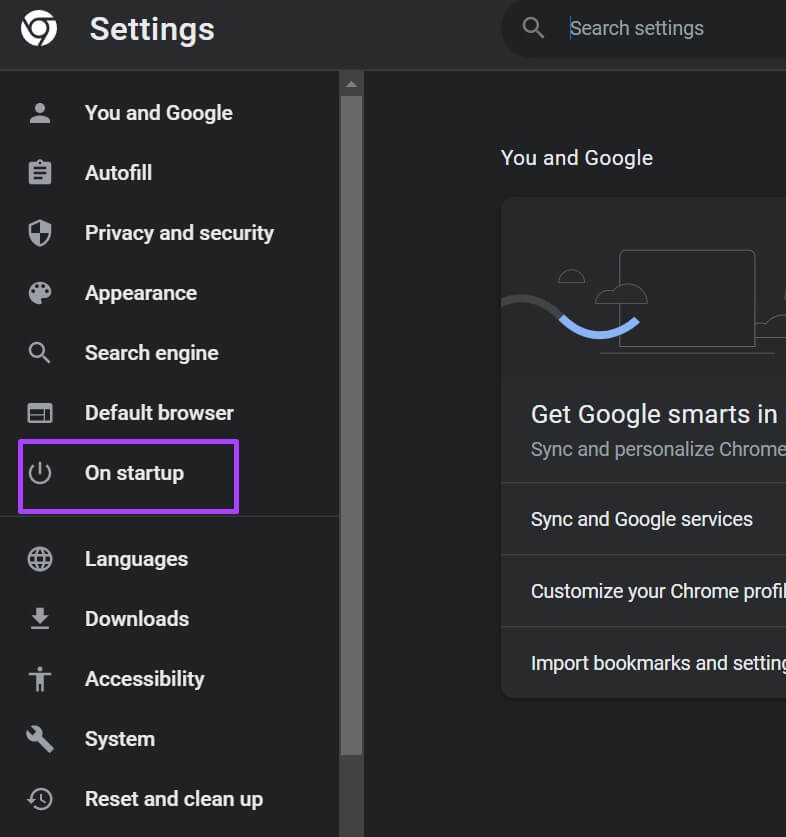
Шаг 6: Выберите любой из вариантов ниже. Для настроек запуска Chrome:
- Откройте новую вкладку.
- Продолжайте с того места, где остановились.
- Откройте определенную страницу или набор страниц.
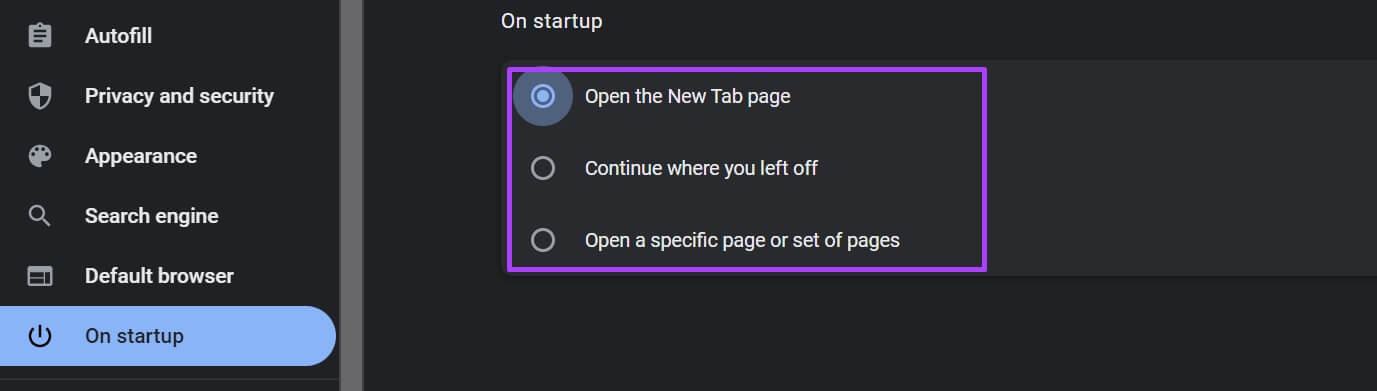
Шаг 7: Когда вы нажимаете на «Открыть определенную страницу или группу страниц» Вы можете выбрать любой из вариантов «Добавить новую страницу» أو «Использовать текущие страницы».
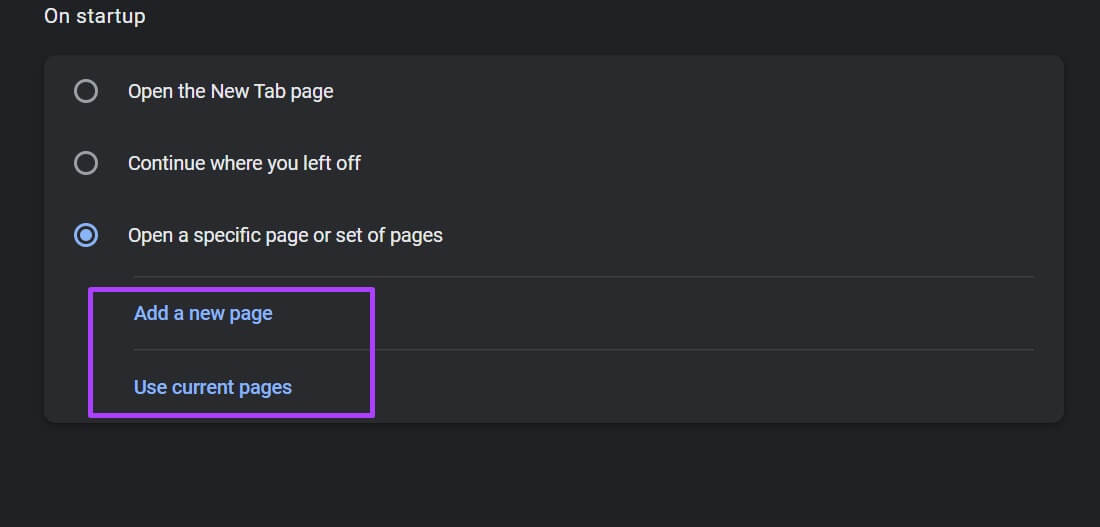
Шаг 8: когда вы щелкаете «Добавить новую страницу» Должно появиться диалоговое окно с подсказкой. URL Для страницы, которую вы хотите добавить.
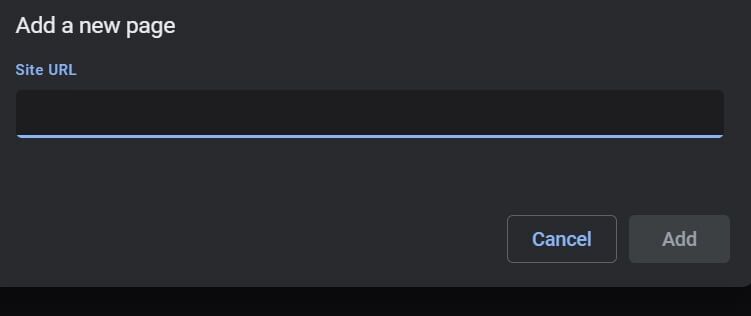
Шаг 9: Нажмите "добавление" чтобы сохранить изменения.
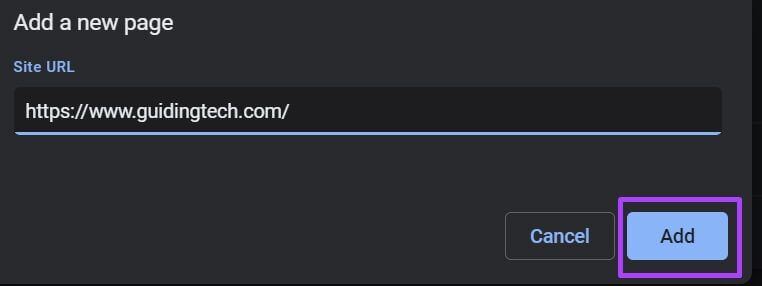
В мобильном приложении Google Chrome нет возможности изменить стартовую страницу. Обычно приложение Google Chrome при запуске продолжает работу с текущей страницы. Однако, если вы используете телефон или планшет Android, вы всегда можете изменить домашнюю страницу. Подробнее об этом читайте в следующем разделе.
Как изменить домашнюю страницу в Google Chrome
Вы можете настроить домашнюю страницу в Google Chrome. Эта страница всегда связана с кнопкой «Домой» рядом с кнопкой «Обновить» возле адресной строки. После нажатия кнопки «Домой» по умолчанию открывается экран «Новая вкладка». Однако изменение настроек означает, что кнопка перенаправляет вас на предпочитаемый вами экран. Узнайте ниже, как настроить домашнюю страницу Google на компьютере и мобильном устройстве.
рабочий стол
Ниже приведены шаги, которые помогут вам настроить домашнюю страницу Chrome на рабочем столе:
Шаг 1: На компьютере с Windows 10 или Windows 11 нажмите стартовое меню и ищи Chrome.
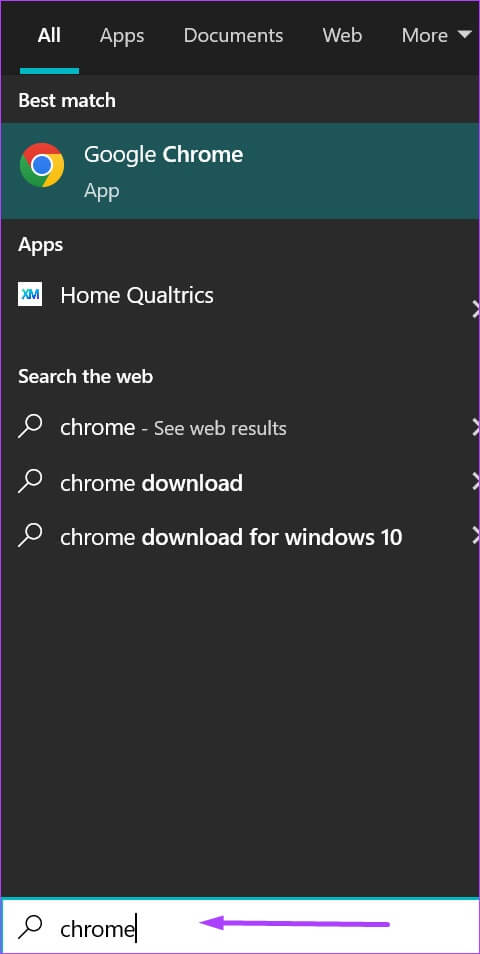
Шаг 2: Нажмите فتح включить Приложение Chrome результатов.
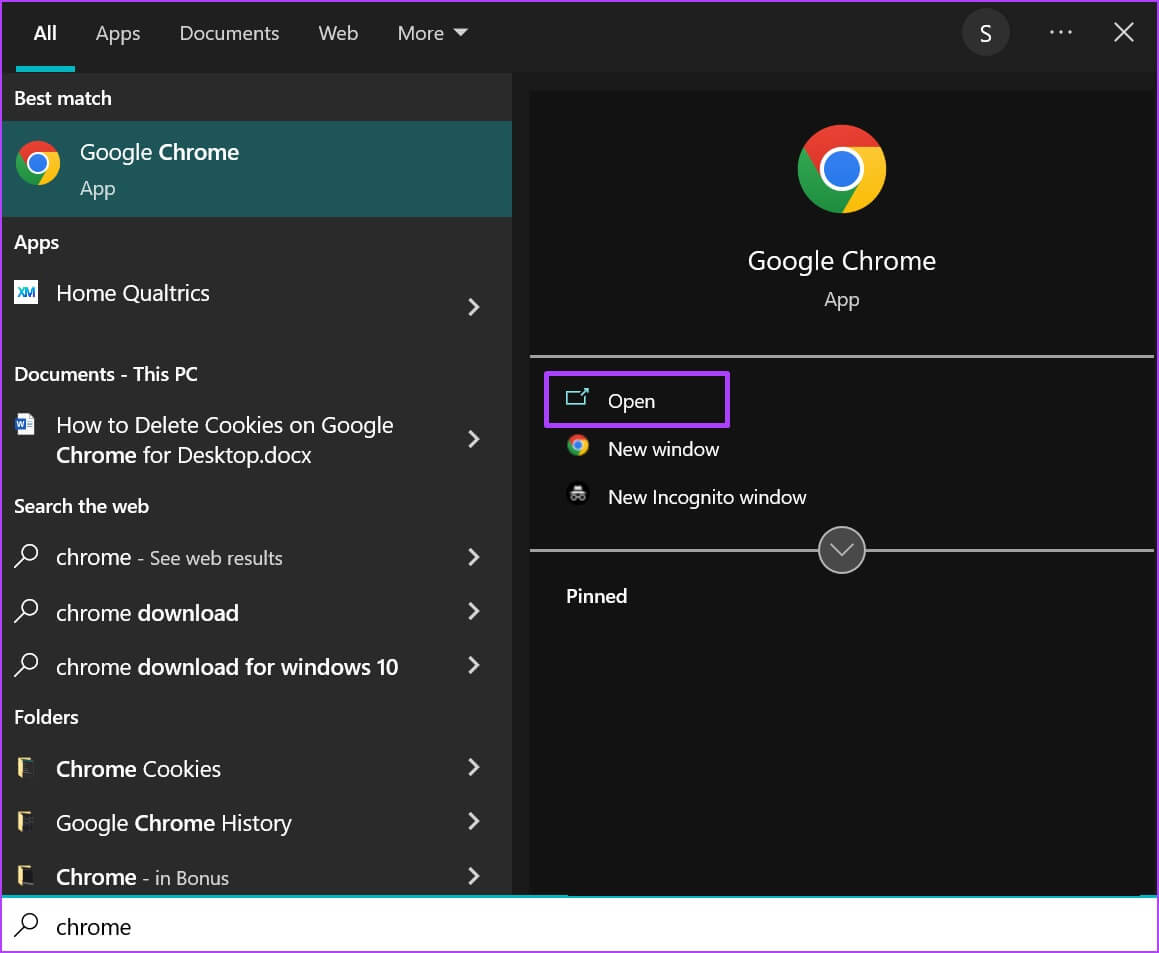
Шаг 3: Переместите курсор на Верхний правый угол браузера и нажмите вертикальное многоточие В правом верхнем углу для Настройте и управляйте Google Chrome.
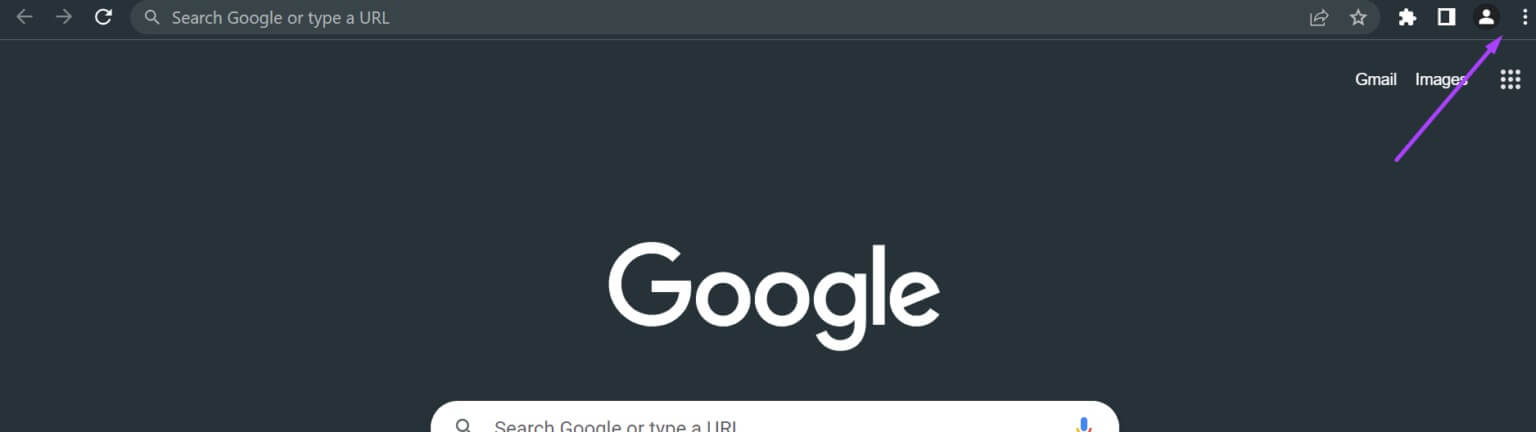
Шаг 4: Нажмите Настройки Из параметры.
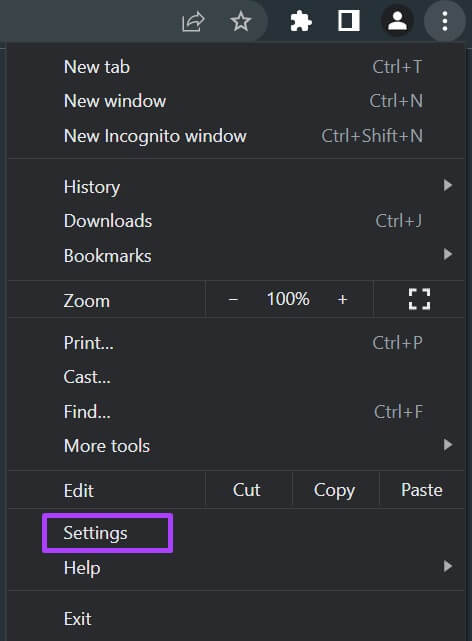
Шаг 5: على Слева от страницы настроек , Нажмите Появление начать Меню опций.
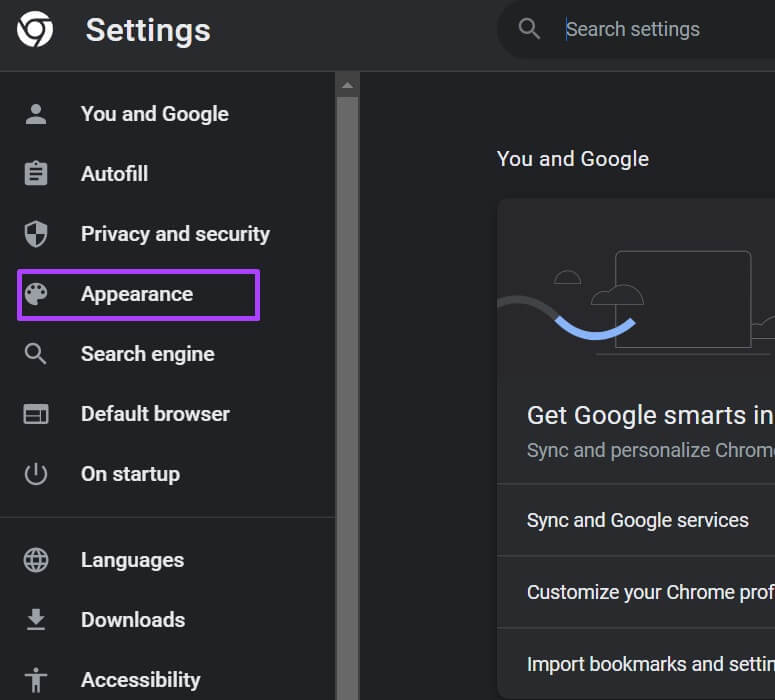
Шаг 6: Нажмите кнопка переключения следующий за Показывать кнопку «Домой» включить Вариант.
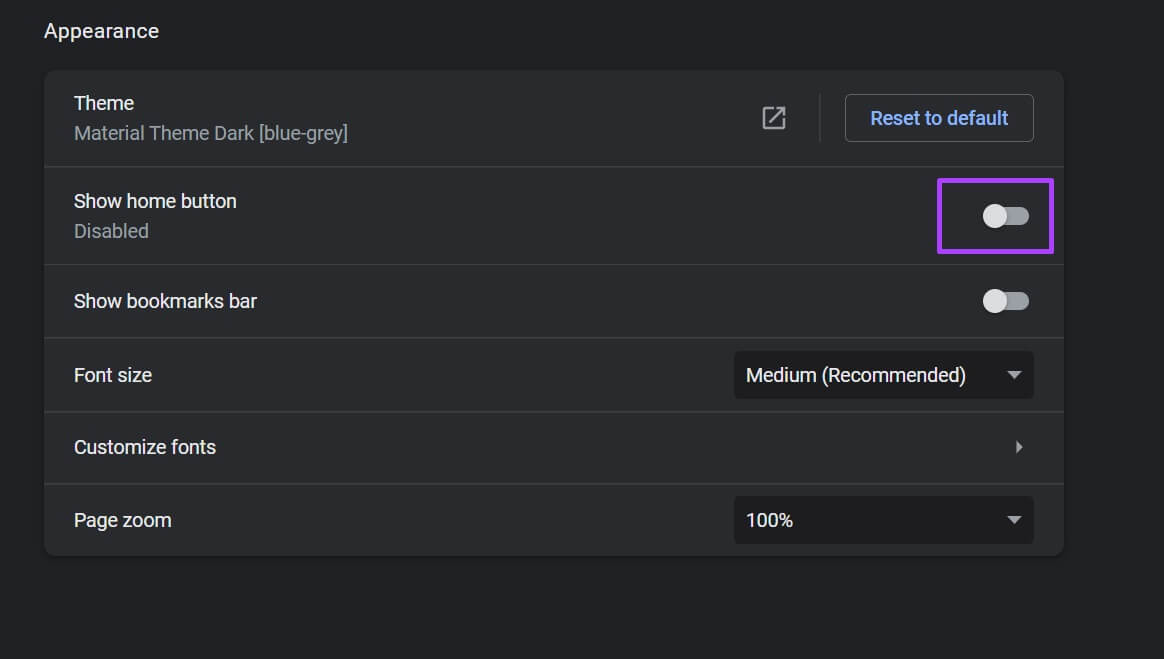
Шаг 7: в Показать кнопку «Домой» , Входить Адрес веб-сайта который вы хотите открыть.
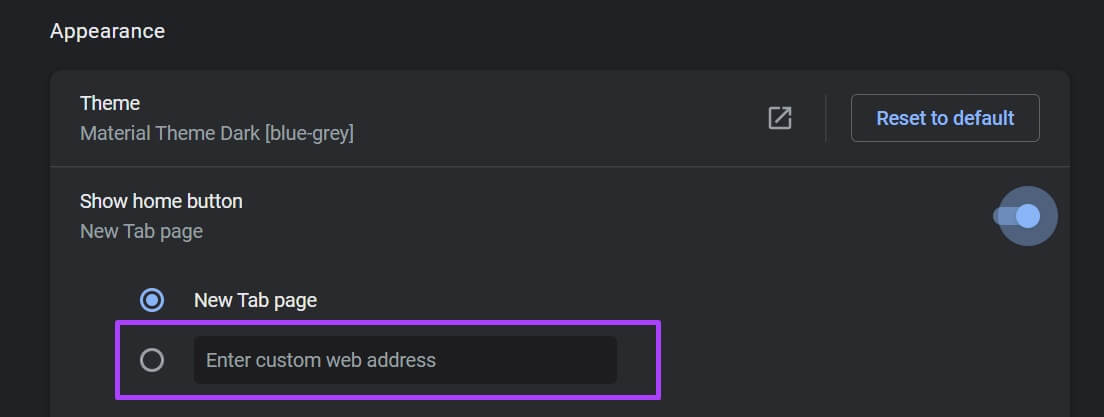
Google Chrome автоматически сохраняет ваш выбор. Вернитесь на любую вкладку браузера, и вы увидите кнопку «Домой». Нажмите эту кнопку, и Chrome перенаправит вас на ваш любимый веб-сайт.
Android
Вот как настроить домашнюю страницу Google Chrome на Android:
Шаг 1: включать Chrome Из главный экран для вашего устройства.
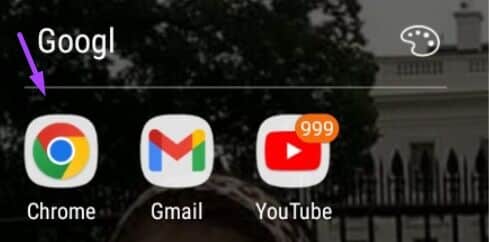
Шаг 2: Нажмите на горизонтальный эллипсис В верхней части страницы.
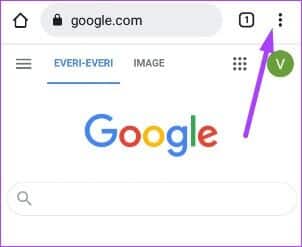
Шаг 3: Прокрутите Меню списка и выберите Настройки.
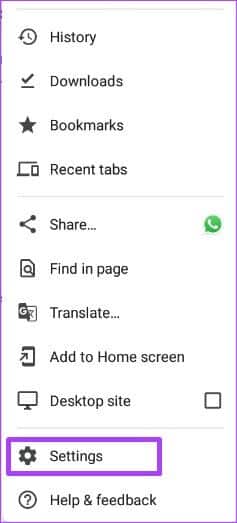
Шаг 4: в Расширенное меню , Нажмите الصفحة الرئيسية.
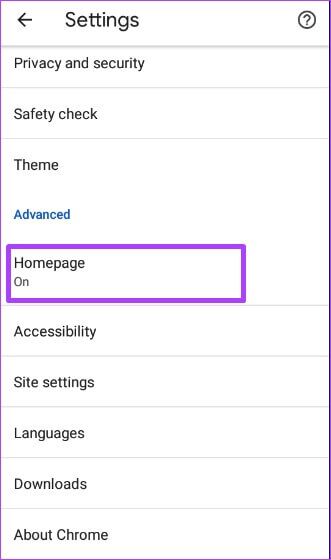
Шаг 5: Добавлять URL На вашу любимую домашнюю страницу или выберите Домашняя страница Chrome.
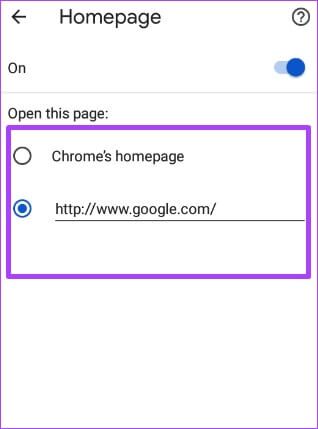
Вы не сможете изменить домашнюю страницу в Chrome для iPhone и iPad.
Создание закладок в Google Chrome
Установка наиболее посещаемого сайта в качестве домашней или стартовой страницы в Chrome упрощает повторный доступ к нему. Ещё один способ упростить доступ Наиболее посещаемые вами сайты и добавьте их в закладки.